Agrega suscripciones en tu tienda en línea
Agrega las suscripciones a tu tienda en línea y a productos específicos para que los visitantes conozcan esta opción de compra mientras navegan.
Obtener código para agregar en tu página web
- Ingresa al administrador de Treli y entra al plan o producto recurrente que quieres agregar en tu página web
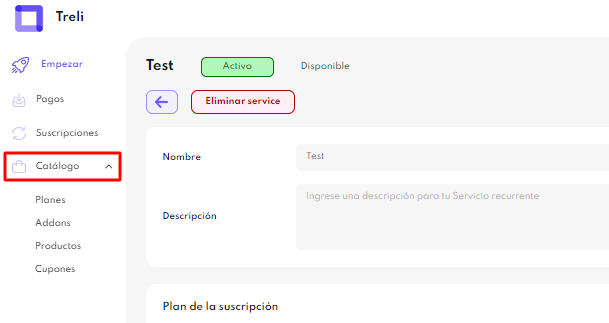
- Haz clic en el botón 'Compartir' ubicado a mano superior derecha, y luego selecciona la opción de 'Agregar a mi página web'
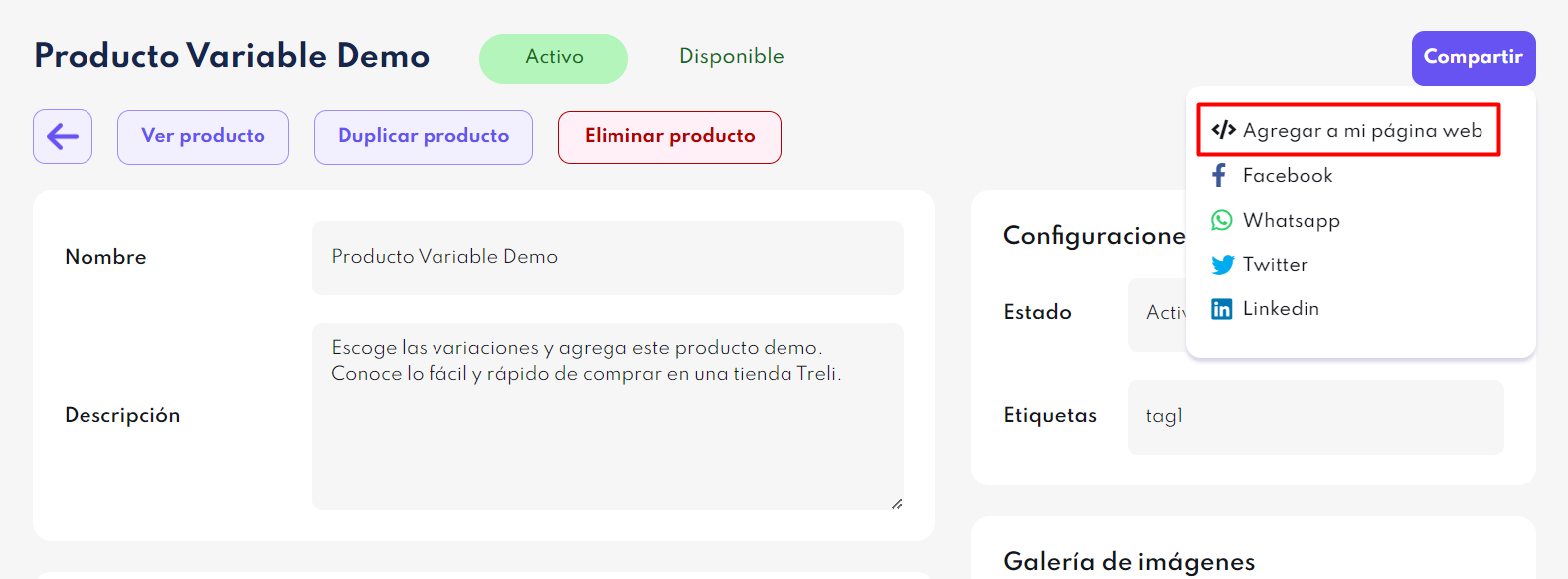
- Escoge la opción en la cual deseas que se realice la visualización en tu página web:
- Plan: Se visualiza el nombre, detalle, precio e imagen del producto. Ideal para agregar en páginas de inicio, tienda u otras.
- Botón: Se visualiza el precio y botón del producto. Ideal para agregar dentro de productos específicos
- Copia y pega el código que se genera y sigue los próximos pasos.
Agrega el código en tu página web
Páginas web alojadas en Wordpress / WooCommerce
- Ingresa al administrador de tu página web o tienda en línea
- Accede a la sección donde quieres agregar la suscripción. Puede ser una página o un producto especifico
- Busca el espacio de HTML donde quieres agregar el botón y pega el código. Wordpress permite agregar códigos de Iframe en la descripción de los productos y en páginas informativas
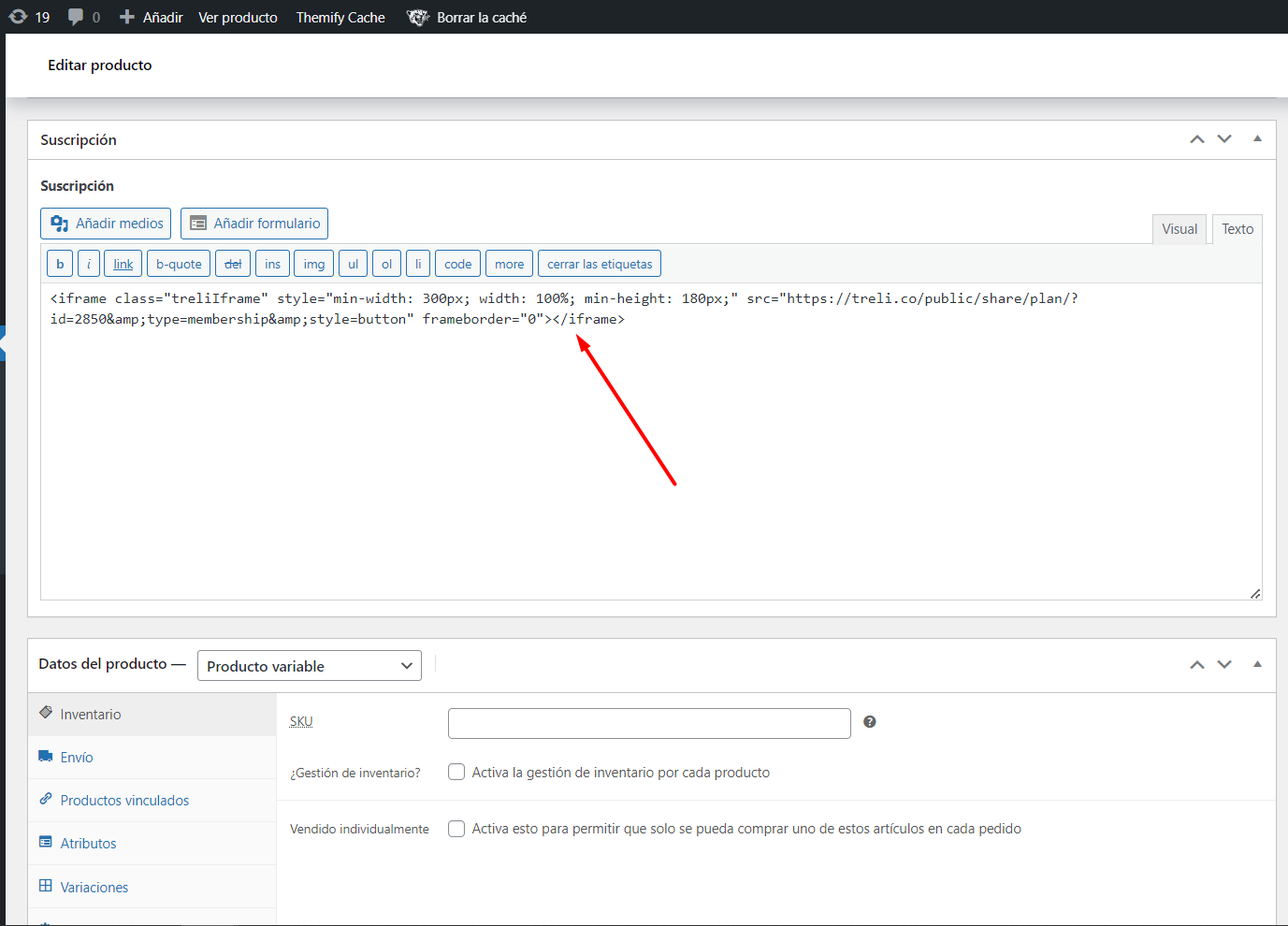
- Guarda los cambios y visualiza la suscripción en tu página web.
Páginas web alojadas en Shopify
Agrega un botón de suscripción dentro de un producto:
- Ingresa al administrador de tu tienda en línea
- Accede a la sección donde quieres agregar la suscripción. Puede ser una página o un producto especifico
- Busca el espacio de HTML donde quieres agregar el botón y pega el código. Shopify permite agregar códigos de Iframe en la descripción de los productos y en páginas informativas. Recuerda hacer click en la opción de 'Mostrar Editor' para que el pegado sea cómo código y no cómo texto
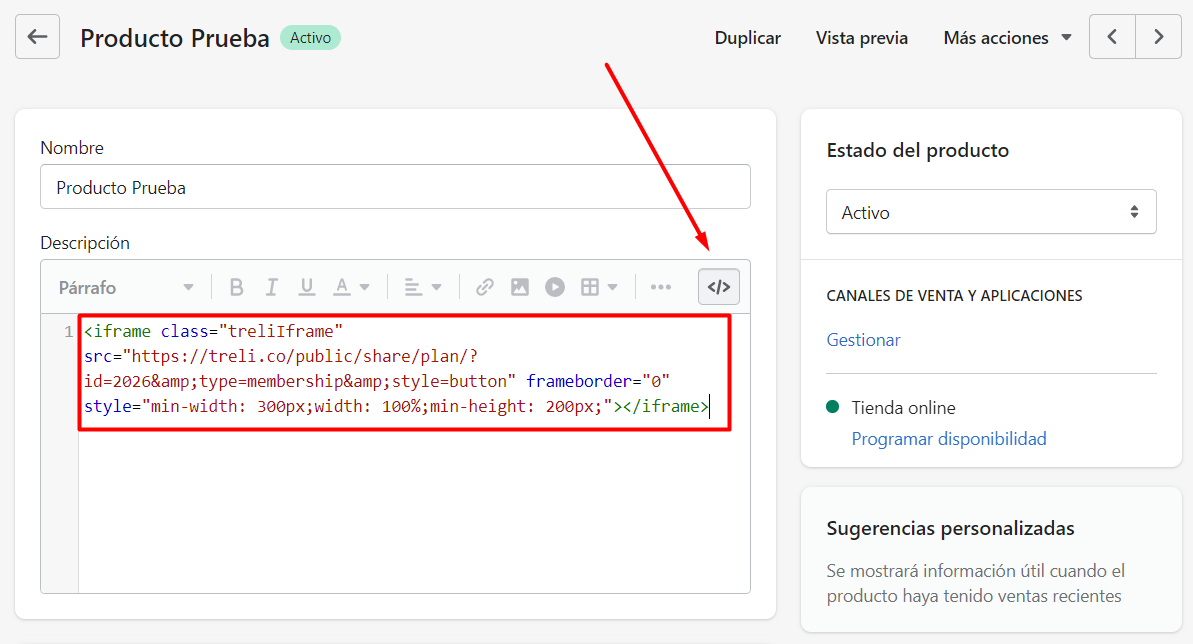
- Guarda los cambios y visualiza la suscripción en tu página web.
Agrega un metacampo para mostrar las suscripciones en secciones personalizadas:
Esta integración incluye pasos técnicos. Asegúrate de contactar a tu equipo de desarrollo.
- Ingresa a la sección de 'Configuración' > 'Metacampos' en el administrador de Shopify
- Escoge la sección donde se quiere agregar el metacampo. Para agregarlo en una sección personalizada de la página de producto, escoger la opción de 'Producto'
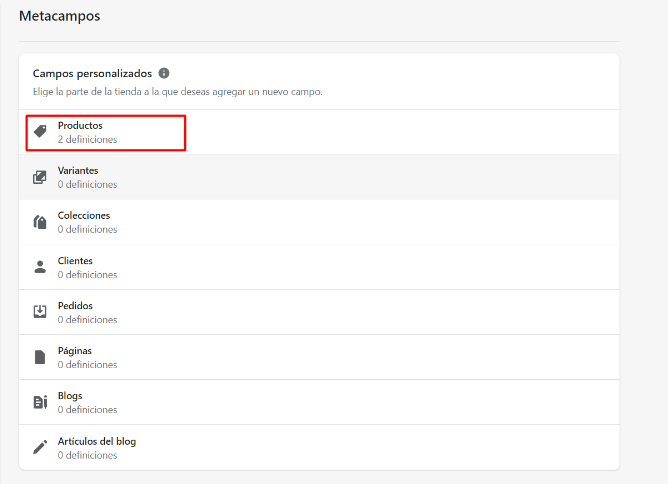
- Haz click en el botón de 'Agregar definición' en la parte superior derecha.
- Agrega el 'Nombre' del metacampo y copia el campo de 'Espacio de nombres y clave'
- Haz click en el botón de 'Seleccionar tipo de contenido' y escoge la opción de 'Texto'. Deja la opción de 'Texto de una sola línea'.
- Finalmente, haz click en el botón de 'Guardar'.
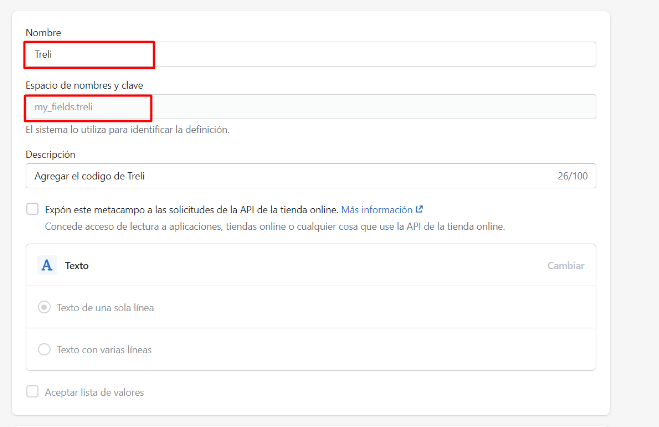
- Ahora debes ingresar al código del tema de Shopify, para agregar el metacampo a la sección personalizada de la tienda en línea. Para esto ingresa a la sección de 'Tienda en línea' > 'Acciones' > 'Editar código'
- Abre el archivo del 'Template' donde se quiere incluir la suscripción e inlcuir el siguiente código en la sección deseada. Cambia el texto posterior a 'product.metafields.' al copiado en los pasos anteriores:
{{ product.metafields.my_fields.treli }} - Ahora se podrá agregar en cada producto el código embeed asociado a la suscripción de Treli. En los productos de Shopify se podrá encontrar la sección de 'Metacampos' y el espacio para agregar el código. Finalmente se guardan los cambios.
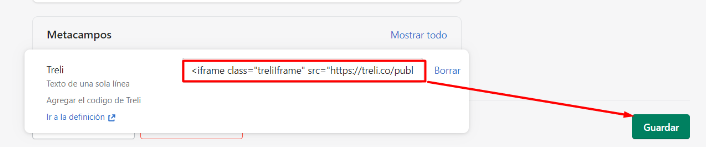
- Al visualizar el producto, se vera reflejada la suscripción en la sección donde se agregó el metacampo.
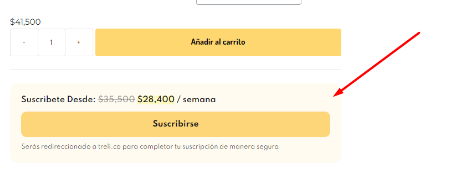
Páginas web desarrollada en otros portales
- Ingresa al administrador de tu tienda en línea
- Accede a la sección donde quieres agregar la suscripción. Puede ser una página o un producto especifico
- Busca el espacio de HTML donde quieres agregar el botón y pega el código de iFrame
- Guarda los cambios y visualiza la suscripción en tu tienda en línea
Después de que la suscripción se visualice en su página web, pueden hacerle ediciones de estilo con CSS para una personalización más detallada.
Updated 10 months ago